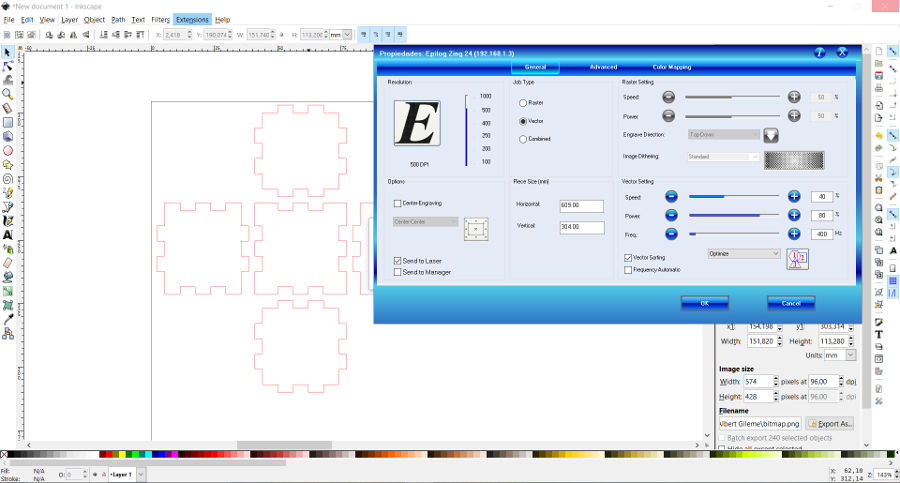Si alguna vez habéis intentado imprimir un trabajo de corte directamente desde Inkscape a vuestra máquina láser de grabado y corte Epilog, habréis visto que el resultado no es el deseado. En resumen y con palabras que comprendemos todos: Para trabajos de corte, Inkscape y driver de impresión de Epilog parecen no hablar el mismo idioma.
Es por eso que muchos usuarios que utilizan Inkscape como su software de diseño, exportan los trabajos en formato .pdf para poder grabarlos y cortarlos satisfactoriamente, como ya explicamos en esta entrada.
Pero Inkscape tiene una extensión que nos ayudará a conseguir nuestro cometido y ahorrarnos ese paso intermedio de exportar a formato .pdf.
Pasos para cortar con tu Epilog desde Inkscape
- Configura la mesa de trabajo y el escalado del archivo
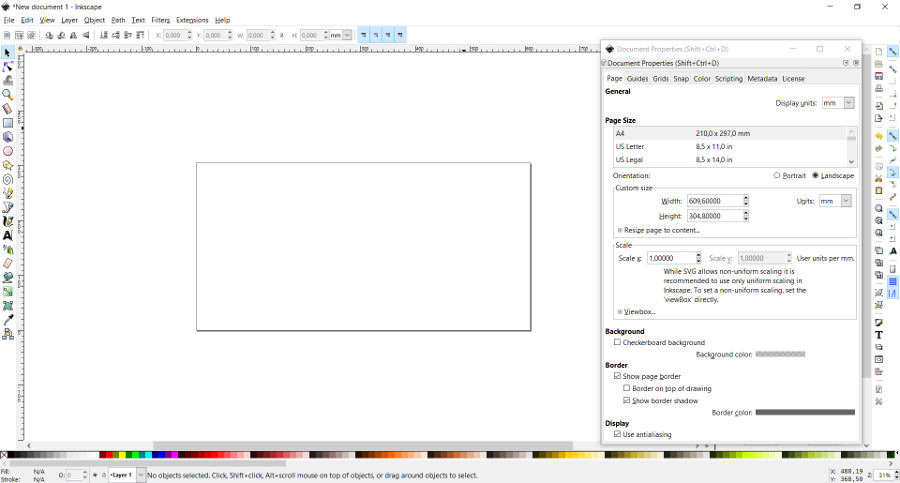
- Haz clic en el menú File > Document Properties (o pulsa Shift + Control + D)
- Introduce el tamaño de la pieza o de la superficie de trabajo de tu máquina láser en los campos Width y Height en Custom Size
- Introduce un escalado de 2.818 en el campo Scale x
- Prepara tu diseño
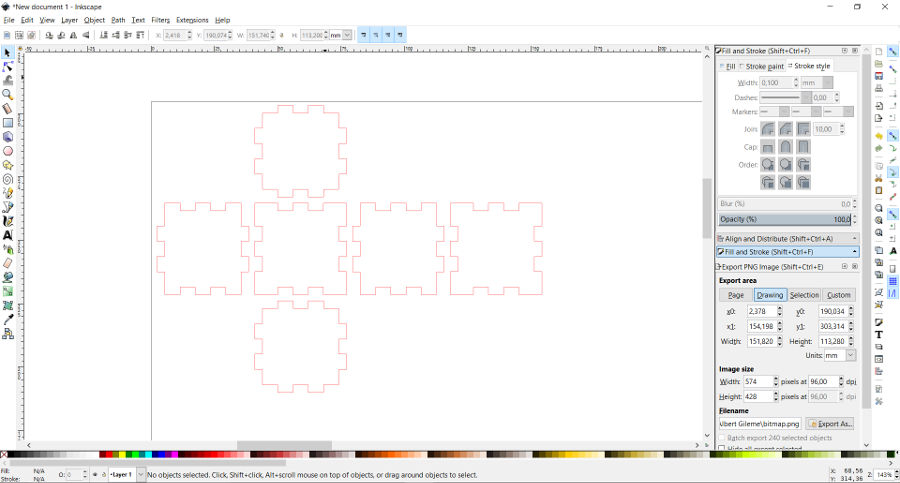
- Usa la extensión Win32 Vector Print de Inkscape
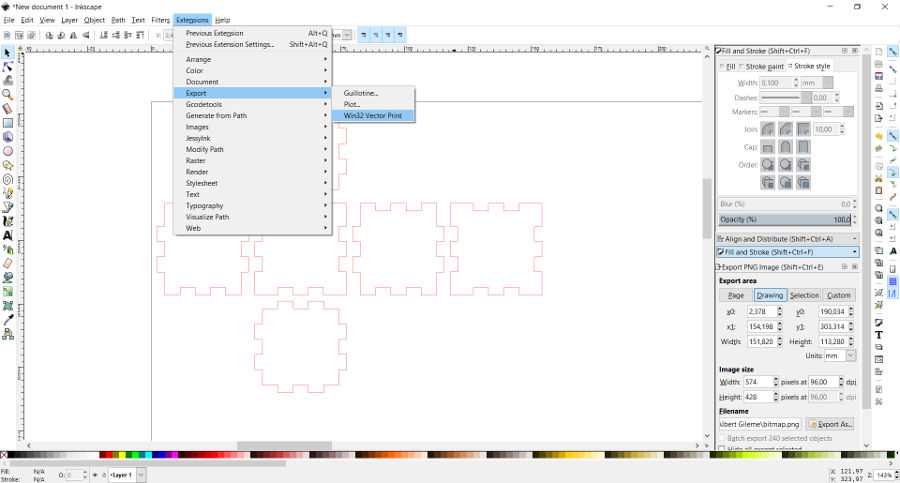
- Configura los parámetros adecuados para el material que vas a cortar y pulsa OK
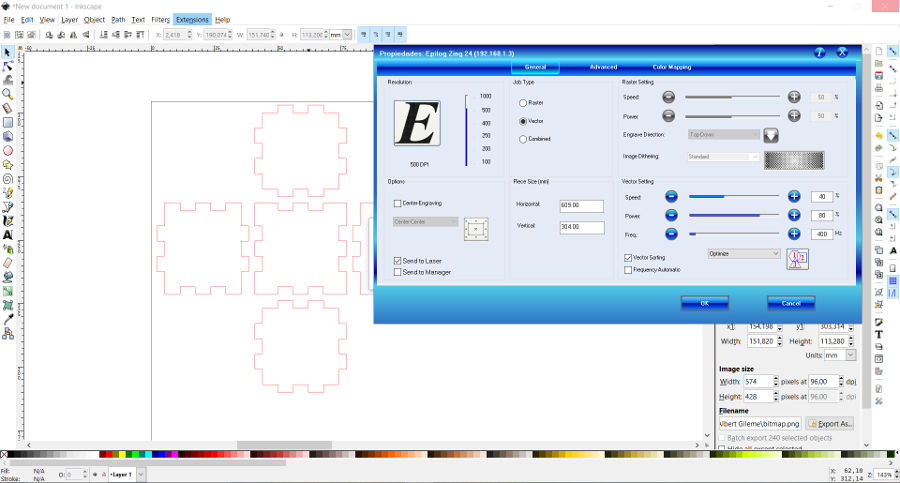
* Para que el procedimiento funcione la máquina láser debe estar configurada como impresora por defecto.

- Configura los parámetros adecuados para el material que vas a cortar y pulsa OK